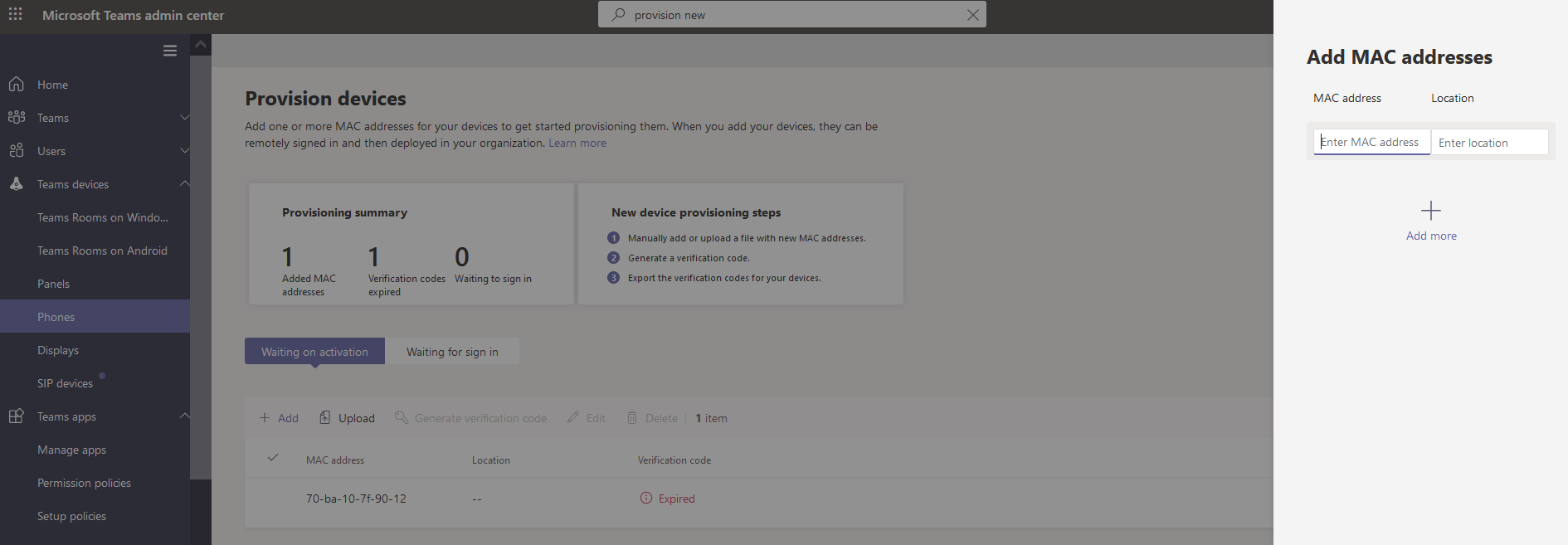Удаленная подготовка и вход для устройств Teams Android
ИТ-администраторы могут удаленно подготавливать устройства Teams Android и входить в него. Для удаленной подготовки устройства администратор должен передать MAC-идентификаторы подготавливаемых устройств и создать код проверки. Весь процесс можно выполнить удаленно из Центра администрирования Teams.
Примечание.
После входа на устройство Teams Android эта функция недоступна. Чтобы использовать его снова, устройство должно быть сброшено до заводских параметров по умолчанию.
Поддерживаемые устройства
Все устройства Android и SIP, сертифицированные корпорацией Майкрософт, можно подготовить удаленно из Центра администрирования Teams.
Список сертифицированного оборудования см. в следующем разделе:
Телефоны Teams — панели Сертифицированных телефонов Teams — сертифицированные панели Teams Комнаты Microsoft Teams на Android — Комнаты Teams на сертифицированных системах Android и периферийных устройствах SIP — устройства, совместимые с Teams
Добавление MAC-адреса устройства
Выполните следующие действия, чтобы подготовить новое устройство.
- Войдите в Центр администрирования Teams.
- Разверните узел Устройства Teams.
- Выберите Подготовить новое устройство на вкладке Действия .
В окне Подготовка новых устройств можно вручную добавить MAC-адрес или отправить файл.
Добавление MAC-адреса устройства вручную
На вкладке Ожидание активации выберите Добавить MAC-идентификатор.
Введите ИДЕНТИФИКАТОР MAC.
Введите расположение, которое поможет техническим специалистам определить, где установить устройства.
По завершении нажмите кнопку Применить .
Отправка файла для добавления MAC-адреса устройства
- На вкладке Ожидание активации выберите Отправить MAC-идентификаторы.
- Скачайте шаблон файла.
- Введите MAC-идентификатор и расположение, а затем сохраните файл.
- Выберите файл, а затем — Отправить.
Создание кода проверки
Вам потребуется код проверки для устройств. Код проверки создается массово или на уровне устройства и действителен в течение 24 часов.
На вкладке Ожидание активации выберите существующий MAC-идентификатор. Пароль создается для MAC-адреса и отображается в столбце Код проверки .
Предоставьте список mac-идентификаторов и кодов проверки специалистам по полевым специалистам. Вы можете экспортировать сведения непосредственно в файл и предоставить общий доступ к файлу техническому специалисту, который выполняет фактические работы по установке.
Подготовка устройства
Когда устройство включено и подключено к сети, технический специалист подготавливает устройство. Эти действия выполняются на устройстве Teams.
Технический специалист выбирает Подготовить устройство в разделе Параметры.
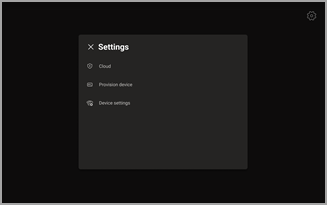
Технический специалист вводит код проверки для конкретного устройства в предоставленное поле ввода.
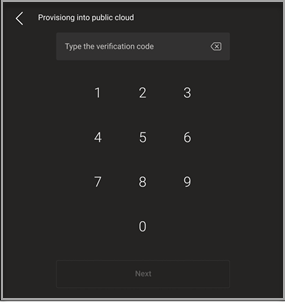
После успешной подготовки устройства на странице входа появится имя клиента.
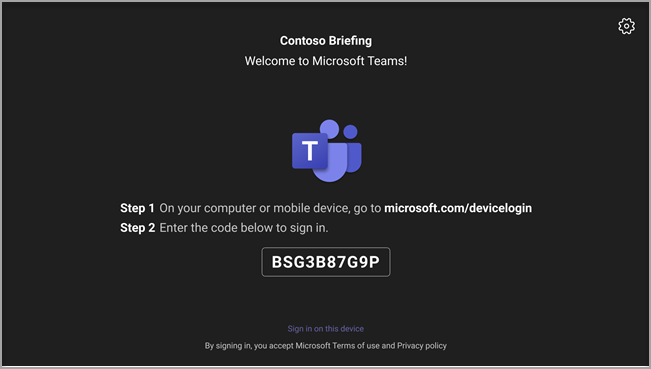
Первый удаленный вход
Подготовленное устройство отображается на вкладке Ожидание входа . Запустите процесс удаленного входа, выбрав отдельное устройство.
Выберите устройство на вкладке Ожидание входа .
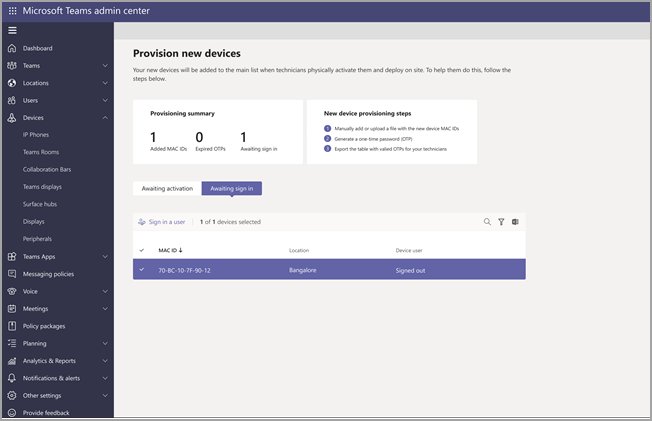
Следуйте инструкциям в разделе Вход пользователя и нажмите кнопку Закрыть.
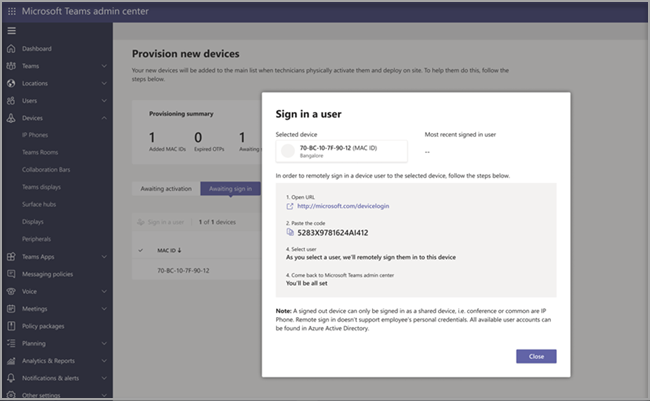
В этом видео показано, как администраторы могут удаленно подготавливать устройства под управлением Android и SIP.